Odtwarzacz Flash firmy Adobe zapewnia dostęp do wielu treści online, w tym popularnych witryn takich jak YouTube; Może się jednak zdarzyć, że odwiedzanie witryn korzystających z wtyczki spowoduje pogorszenie wydajności lub niemożność połączenia się z prezentowanym nośnikiem, co może się zdarzyć we wszystkich zainstalowanych i zaktualizowanych przeglądarkach internetowych. Jeśli dzieje się to w twoim systemie, masz kilka możliwości optymalizacji wydajności wtyczki i ponownego uruchomienia witryn.
- Zaktualizuj Flash
Po pierwsze, jeśli masz problemy z Flash, upewnij się, że w pełni zaktualizujesz najnowszą wersję. Pozwoli to nie tylko zwiększyć bezpieczeństwo Flash, ale także wdroży poprawki błędów, które mogą pomóc w zarządzaniu pewną zawartością Flash. Możesz pobrać najnowszą wersję Flash ze strony pobierania Adobe Flash.
- Włącz przyspieszenie sprzętowe
Najnowsze wersje Flash zawierają opcje wykorzystania mocy GPU do renderowania zawartości Flasha, a tym samym do uniknięcia skoku CPU. Ta opcja jest dostępna po kliknięciu prawym przyciskiem myszy treści Flash i wybraniu Ustawienia. W wyświetlonym oknie kliknij pierwszą kartę (która wygląda jak mały ekran) i zaznacz lub odznacz opcję "Włącz przyspieszanie sprzętowe", aby zobaczyć, czy to coś zmieni.
- Wyłącz wtyczki do zarządzania Flash
Często ludzie instalują menedżerów wtyczek, takich jak Click to Flash, które blokują wszystkie treści Flash, chyba że je aktywujesz. Te i inne wtyczki mogą zakłócać działanie Flasha, więc spróbuj wyłączyć lub odinstalować je, aby sprawdzić, czy to pomoże Twojemu problemowi.
- Wyłącz rozszerzenia
Oprócz wtyczek do przeglądarek Safari i inne przeglądarki obsługują indywidualne rozszerzenia, które mogą oferować podobne opcje blokowania Flash, więc spróbuj wyłączyć rozszerzenia przeglądarki, aby sprawdzić, czy to pomaga. W Safari można to zrobić w sekcji Preferencje w preferencjach, aw Firefoksie można wybrać Dodatki z menu Narzędzia, aby uzyskać dostęp do wtyczek i menedżera rozszerzeń.
- Zmień lokalne ustawienia przechowywania dla Flash
Kolejną sztuczką optymalizacyjną dla Flasha jest dostosowanie lokalnych ustawień przechowywania, które podobnie jak pamięć podręczna mogą pomóc w wygładzeniu odtwarzania multimediów, szczególnie w przypadku wolniejszych lub mniej stabilnych połączeń. Aby to zrobić, możesz ponownie kliknąć zawartość Flash prawym przyciskiem myszy i przejść do ustawień, a tym razem wybierz trzecią kartę i zwiększ ilość pamięci dla bieżącego serwera multimediów.
- Wyczyść całą pamięć lokalną dla Flash
Podobnie jak czyszczenie pamięci podręcznych systemu lub pamięci podręcznych przeglądarki w celu zwiększenia wydajności, możesz również zrobić to samo dla samej wtyczki Flash, usuwając wszystkie wcześniej zapisane pliki i ustawienia dla zawartości Flash. Aby to zrobić, przejdź do preferencji systemu Flash Player, aw sekcji Magazyn kliknij przycisk Usuń wszystko .... Spowoduje to tylko usunięcie zapisanych treści, więc innym podobnym podejściem jest usunięcie tego i wszelkich ustawień związanych z Flash, co można zrobić, klikając przycisk Usuń wszystko ... w sekcji Zaawansowane w preferencjach.
- Dostosuj rozmiar sieci MTU systemu
Jednostka MTU lub Maximum Transmission Unit w połączeniu sieciowym jest największym rozmiarem części danych pakietu sieciowego. Każdy pakiet zawiera informacje nagłówkowe (skąd pochodzą dane i przechodzą do nich), a następnie same dane. Podczas ustawiania systemu w celu korzystania z większych jednostek MTU zwykle prowadzi to do zmniejszenia liczby pakietów, które muszą zostać wysłane, a zatem zmniejszenia narzutu sieciowego, jeśli pakiety są zbyt duże dla usług sieciowych, wtedy połączenie sieciowe może zacząć je upuszczać. Mimo że standardowy rozmiar MTU sieci Ethernet wynoszący 1500 bajtów powinien w większości przypadków działać i powinien oferować zoptymalizowane prędkości sieci, może być zbyt duży dla niektórych negocjowanych połączeń, co powoduje upuszczenie pakietów. W związku z tym nieznaczne obniżenie rozmiaru może zapobiec utracie pakietów, a jedynie minimalnie obniżyć wydajność sieci, a tym samym zwiększyć ogólną stabilność połączenia.
Aby zmienić rozmiar jednostki MTU w OS X, przejdź do preferencji systemu sieciowego i wybierz aktywne połączenie. Następnie kliknij przycisk Zaawansowane i przejdź do zakładki Sprzęt. Tutaj wybierz Ręcznie z menu Konfiguruj, a następnie wybierz Niestandardowy z menu MTU. Gdy to zrobisz, pole wpisu poniżej dwóch menu stanie się aktywne i możesz spróbować obniżyć wartość MTU. Zazwyczaj najlepiej jest zachować wartość powyżej 1400 bajtów, ale można wypróbować kilka różnych wspólnych wartości, w tym 1, 472 i 1, 453, które wydają się działać najlepiej w sieciach z problematycznymi połączeniami.





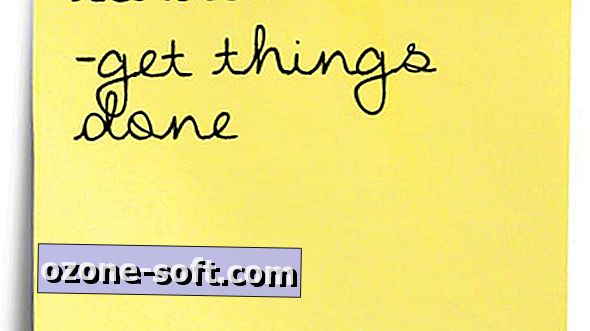








Zostaw Swój Komentarz